Хотите сделать крутой фотоколлаж на своем Mac? Без проблем. Вам не нужны супер-продвинутые инструменты, такие как Adobe Photoshop. Существует множество бесплатных и простых в использовании приложений, которые позволяют создавать достойные коллажи и делиться ими в социальных сетях.

Если вы новичок в создании колледжа на Mac, вы должны кое-что знать о процессе проектирования. В этой статье вы найдете общее руководство по использованию инструментов для создания коллажей, а также раздел с лучшими бесплатными приложениями. Без дальнейших церемоний, давайте погрузимся прямо в.
Оглавление
Используйте FotoJet Collage Maker Lite на Mac
FotoJet Collage Maker Lite от PearlMountain Technologies — это бесплатное приложение, которое можно использовать для создания коллажей для вашего Mac. Простая в использовании навигация прокладывает путь через каждый шаг, позволяя настроить внешний вид и дизайн. Вот как это использовать.
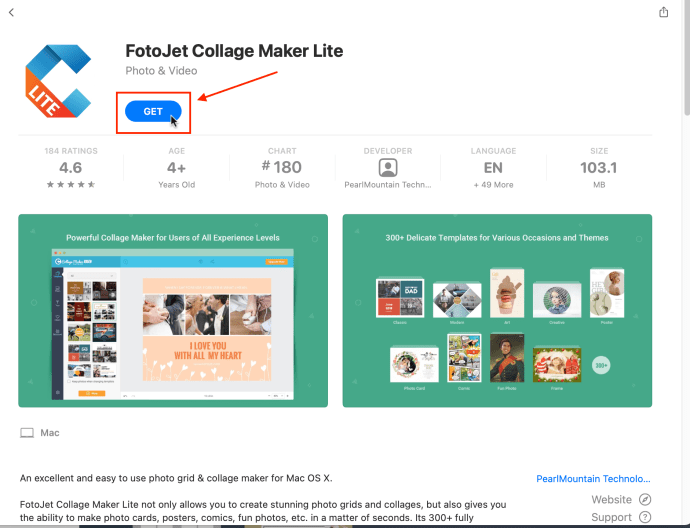
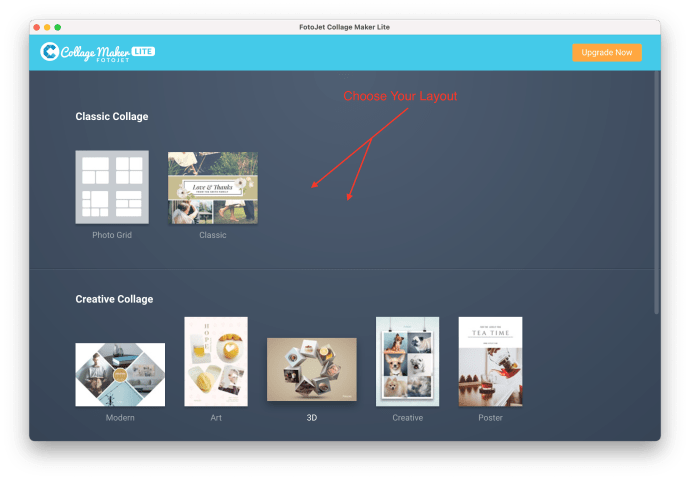
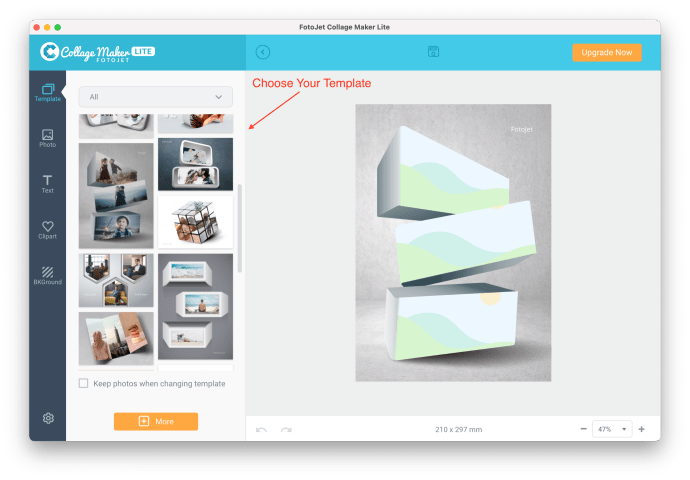
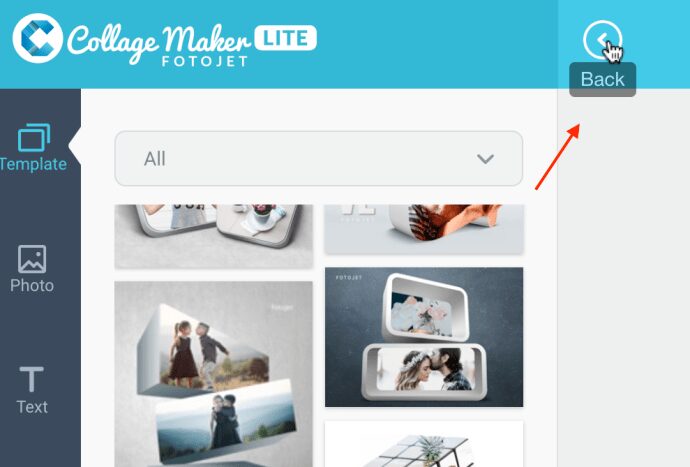
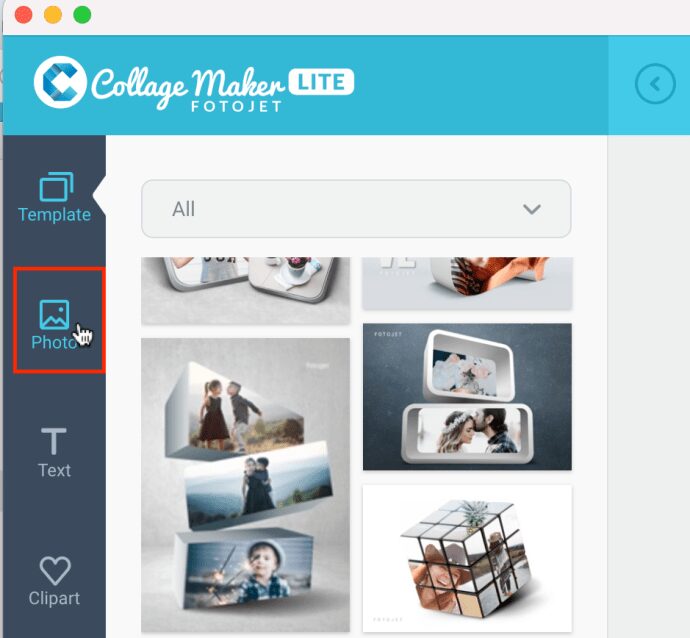
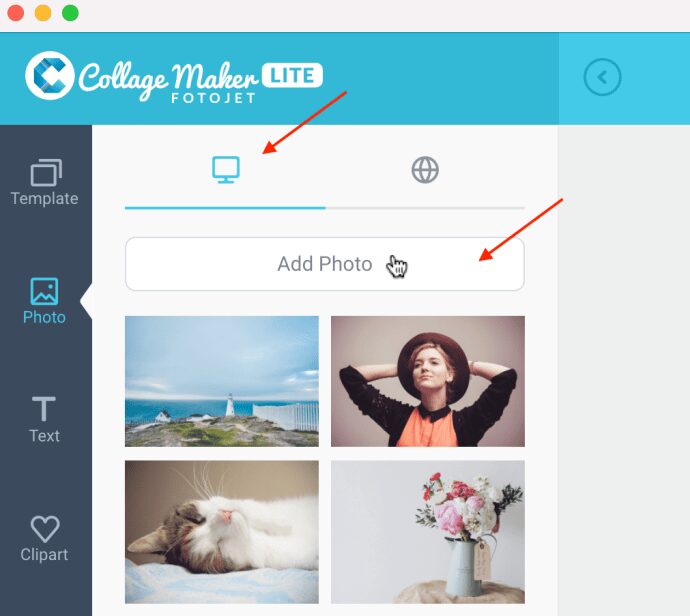
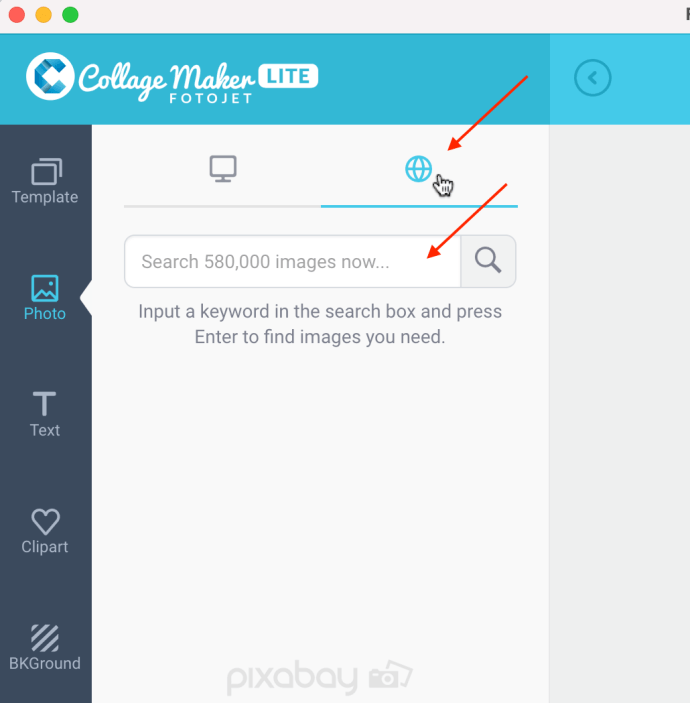
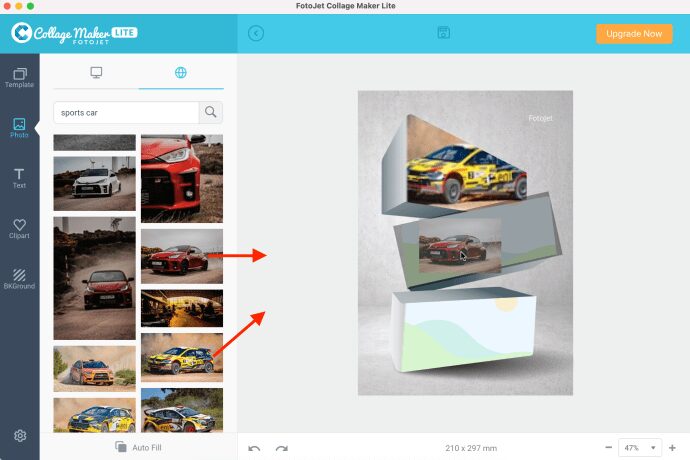
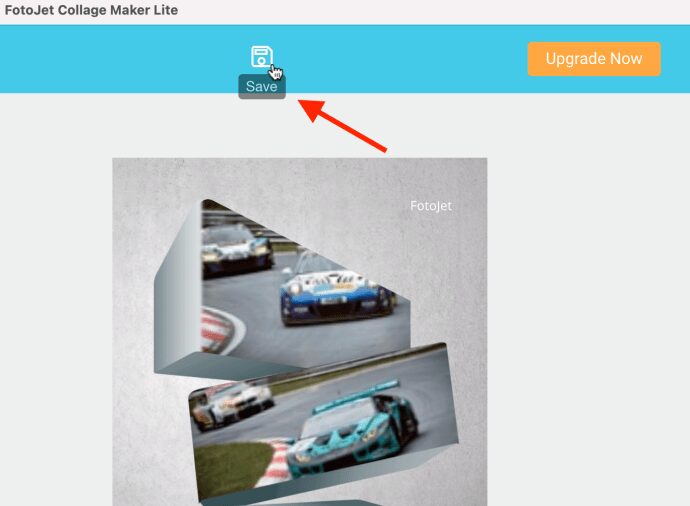
Для шаблонов сетка обычно позволяет использовать несколько изображений одинакового размера, классическая сетка имеет разные размеры изображений, а 3D предлагает размерные формы, такие как на изображениях выше. Если изображение не появляется там, где появился серый фон, возможно, вам придется попробовать другое изображение. Желтый спортивный автомобиль выше был привередливым, и нам пришлось выйти из приложения и перезапустить его, чтобы заставить его работать. В других случаях нам приходилось щелкать другие изображения или фигуры (один щелчок, двойной щелчок и т. д.), а затем снова пытаться навести изображение на него. Другие макеты могут работать правильно, так как мы без проблем попробовали конусный.
Некоторые шаблоны могут немного глючить. Вы всегда можете попробовать нажать кнопку отмены внизу, чтобы отменить последние действия, и не забывайте, что значок «Назад» вверху предназначен для шагов меню (шаг шаблона, шаг макета, шаг изображений и т. д., а не каждое действие пользователя). .
Шаг 2
Выберите нужные изображения и импортируйте их в приложение для создания коллажей. Большинство приложений допускают простой метод перетаскивания, но вас могут попросить разрешить доступ к фотографиям на вашем Mac.
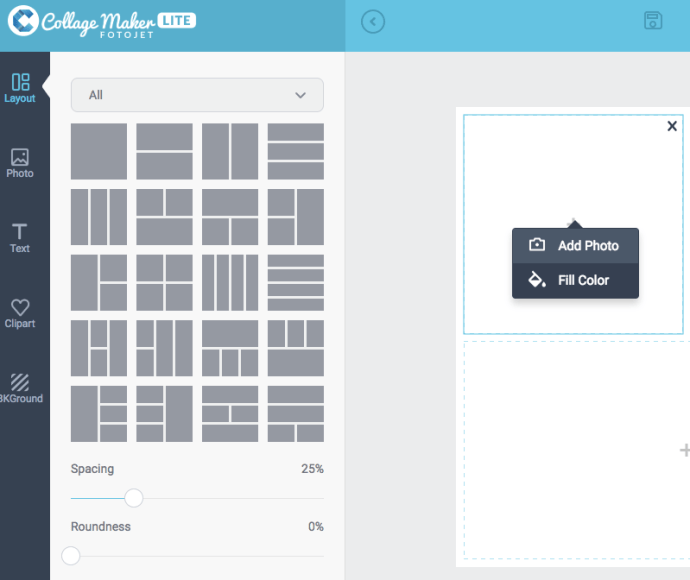
В зависимости от приложения вы можете ускорить процесс, позволив программному обеспечению случайным образом заполнить макет/шаблон. Конечно, всегда есть возможность изменить порядок фотографий по своему вкусу.
Шаг 3
Если у вас настроен макет в соответствии с вашими предпочтениями, вы можете добавить в коллаж текст, наклейки и узорчатый фон. Варианты здесь ограничены только вашим творчеством, а приложения предоставляют простые инструменты для настройки шрифтов и фона.
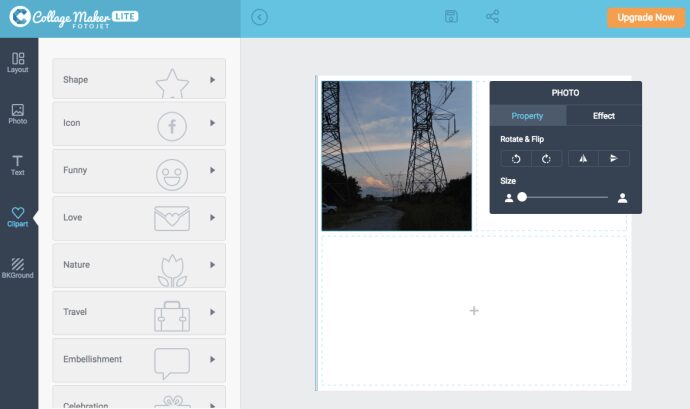
Шаг 4
Как только вы довольны дизайном, пришло время экспортировать или поделиться файлом. Вы можете выбрать форматы JPEG, PNG или TIFF и поделиться коллажем на Flickr, Facebook, по электронной почте и т. д.
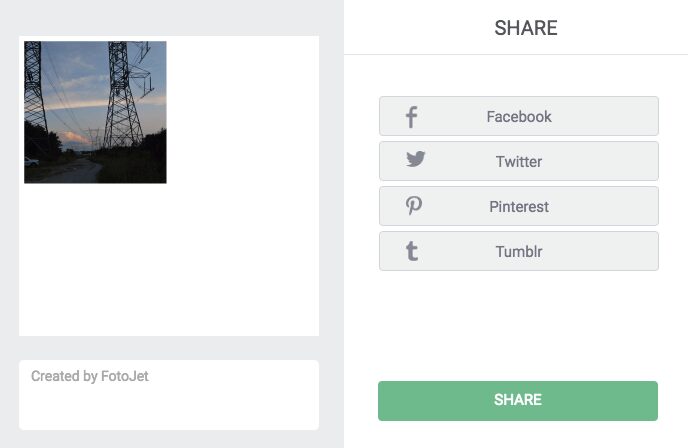
Для обмена и онлайн-целей отлично подходят как JPEG, так и PNG. Если вы хотите распечатать коллаж, лучше всего использовать формат TIFF (если он доступен), потому что это отраслевой стандарт для растровых и растровых изображений.
Советы экспертов по Instagram
Те, кто хочет поделиться коллажем в Instagram, должны быть осторожны с форматом, соотношением сторон и разрешением. Альбомные изображения поддерживают максимальное соотношение сторон 1,91:1, а портретное — 4:5.
Максимальное разрешение составляет 1920 x 1080 пикселей, а поддерживаемые форматы включают BMP, PNG, JPEG, а также неанимированные GIF-файлы.
Лучшие приложения для создания фотоколлажей для Mac
Следующие приложения созданы компанией PearlMountain Technology по нескольким причинам. Их приложения бесплатны (есть и профессиональные версии) и имеют средний рейтинг пользователей выше 4 звезд. Кроме того, пользовательский интерфейс интуитивно понятен и прост в использовании, что упрощает процесс проектирования.
Фото Коллаж Maker Lite
Фото Коллаж Maker Lite — это бесплатное приложение, в котором есть более 40 шаблонов и множество других художественных ресурсов. Помимо классных коллажей, вы можете создавать страницы для вырезок, плакаты, фотоальбомы и многое другое.
Простой и удобный интерфейс — вот что отличает это приложение. Импортированные фотографии находятся в меню слева, и вы можете получить доступ к художественным инструментам из меню справа. Вы также можете добавлять фотофильтры и эффекты, чтобы ваши изображения выделялись еще больше.
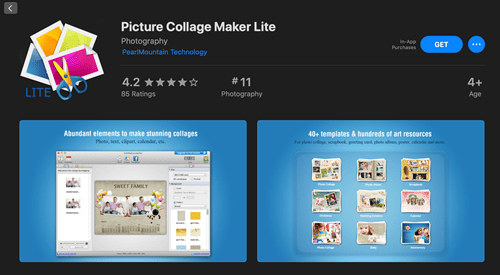
Программа для создания коллажей FotoJet Lite
Благодаря звездным рейтингам и широкому выбору доступных шаблонов, Программа для создания коллажей FotoJet Lite — один из лучших бесплатных вариантов на iTunes. Независимо от того, какой шаблон вы выберете, вы получите полную свободу настройки в соответствии со своими предпочтениями.
Инструменты настройки находятся в меню слева. И вы можете переключаться между шаблонами, фотографиями, текстом, клипартом или фоном одним щелчком мыши. Приложение позволяет сохранять коллажи в форматах PNG или JPEG, а также есть возможность поделиться ими в Twitter, Pinterest и Facebook.
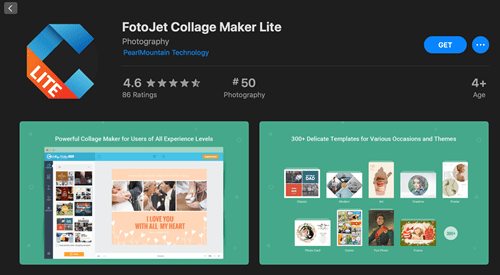
Коллагель 3 Бесплатно
Подобно другим приложениям, Коллагель 3 Бесплатно предоставляет различные инструменты, фильтры и эффекты для украшения ваших проектов. Но какие особенности выделяют его?
Это приложение имеет 4 различных стиля коллажей, из которых стиль ворса является настоящей изюминкой. Это позволяет вам случайным образом складывать множество изображений, чтобы создать интересный коллаж свободной формы. Кроме того, вы получаете все форматы, включая TIFF, BMP, JPEG, PNG и GIF, а также можете сохранить файл в формате PDF.
Есть также возможность поделиться коллажем по электронной почте, AirDrop или iMessage и установить его в качестве обоев рабочего стола.
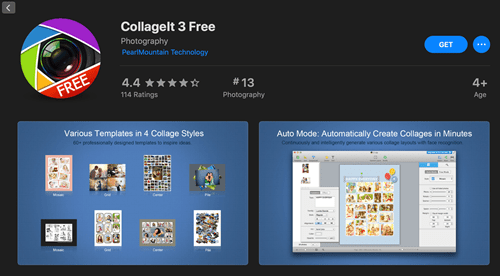
Фотопейзаж X
Фотопейзаж X — это бесплатное программное обеспечение для редактирования фотографий, доступное в App Store для Mac и в Microsoft Store для ПК. У вас есть возможность не только создавать коллажи, но и выполнять детальное редактирование.
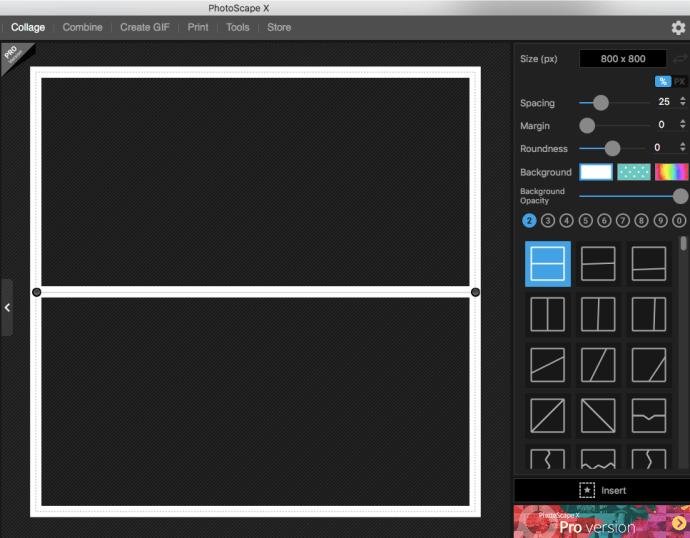
Хотя у вас есть возможность заплатить за профессиональную версию, бесплатная версия этого настольного приложения впечатляет, потому что она дает вам возможность не только создавать коллажи и редактировать, но и создавать GIF-файлы!
1, 2, 3 коллаж готов
Честно говоря, легко увлечься всеми доступными инструментами для фотоколлажей и часами совершенствовать один коллаж. Но в этом и есть все самое интересное.
И помните, что большинство приложений имеют какую-то автоматическую функцию, которая позволяет ускорить процесс и мгновенно подготовить коллаж. Так какой из них ваш любимый? Поделитесь своей мыслью в разделе комментариев ниже.

